L’app Orologio non è presente sull’iPhone: come risolverla
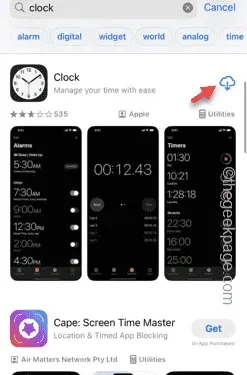
L’app Orologio non è presente sul tuo telefono? La data e l’ora saranno ancora visibili sulla barra di stato dell’iPhone. Ma, senza l’app Orologio, non puoi utilizzare diverse funzionalità come Orologio mondiale, Cronometro, Sveglie, ecc. Pertanto, correggere l’assenza dell’app Orologio dovrebbe essere in cima alla tua lista di cose da fare. Queste soluzioni potrebbero aiutarti a risolvere questo problema.
Correzione 1: posiziona l’app Orologio
Se hai erroneamente eliminato l’app Orologio dalla schermata iniziale, puoi rimetterla al suo posto.
Passaggio 1: sblocca il tuo iPhone e inizia a scorrere verso sinistra fino a raggiungere la pagina Libreria app.
Passaggio 2: quindi, cerca ” Orologio ” nella casella di ricerca.
Passaggio 3: quando vedi l'” Orologio ” appena sotto nei risultati della ricerca, tienilo premuto e trascinalo per posizionarlo sulla schermata principale. Puoi posizionare l’icona dove preferisci.
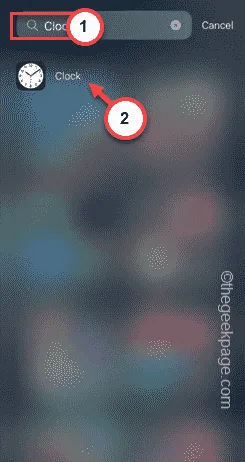
In questo modo potrai utilizzare nuovamente l’app Orologio sul tuo telefono. Utilizza l’app Orologio per impostare un timer o controllare gli orari in tutto il mondo. Controlla se funziona.
Correzione 2: ricerca dall’App Store
Hai eliminato erroneamente l’app Orologio dal tuo telefono. Quindi è ora di reinstallarlo sul tuo telefono dall’App Store.
Passaggio 1: apri l’ App Store .
Passaggio 2: cercare ” Orologio ” nella casella di ricerca.
Passaggio 3: vedrai l’app ” Orologio ” nei risultati della ricerca. Tocca l’icona accanto per installare l’app Orologio sul tuo telefono.
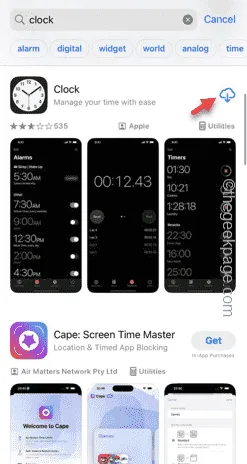
Dopo aver installato l’app Orologio, troverai l’app Orologio sullo schermo del tuo telefono.
Scorri le pagine nella schermata principale per trovarlo.
Correzione 3: ripristina tutte le impostazioni predefinite
È necessario ripristinare tutte le impostazioni sulla modalità predefinita.
Passaggio 1: inizia aprendo le Impostazioni e apri l’impostazione ” Generale “.
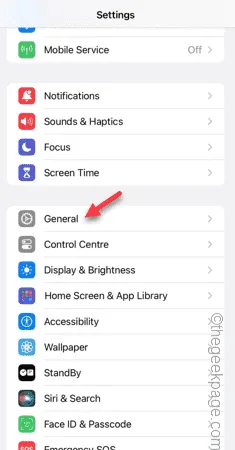
Passaggio 2 – Tra tutte le altre impostazioni, apri la voce “ Trasferisci o ripristina iPhone ”.
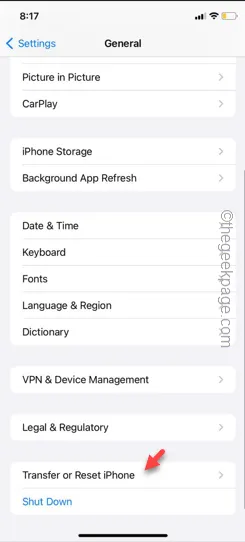
Passaggio 3: toccare per aprire l’opzione ” Ripristina “.
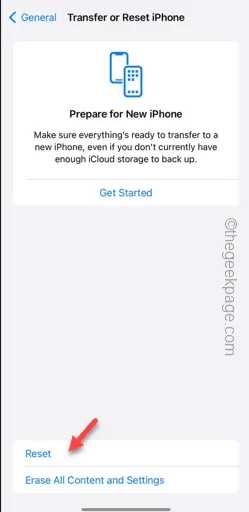
Passaggio 4: verrà visualizzato un elenco di diverse opzioni di ripristino. Utilizza l’opzione ” Ripristina tutte le impostazioni “.
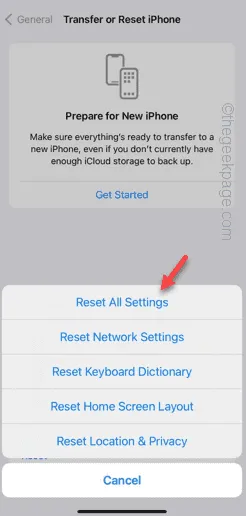
Questo processo prevede una fase di autenticazione che coinvolge la tua passkey Apple.
Passaggio 5: questo riavvia il telefono e il processo di ripristino viene completato mentre il telefono si avvia.
Riprova utilizzando l’app Orologio.
Correzione 4: aggiorna il sistema operativo del tuo telefono
A parte i motivi sopra menzionati, questo può essere anche solo un problema tecnico nel sistema operativo. Quindi, aggiorna il telefono alla versione più recente.
Passaggio 1: apri le Impostazioni e procedi in questo modo:
General > Software Update
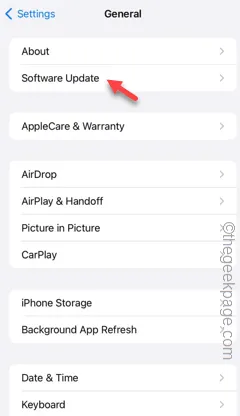
Passaggio 2: attendere alcuni secondi. Se è in sospeso un aggiornamento, è necessario scaricare e aggiornare il telefono alla versione più recente.
Passaggio 3: utilizzare la funzione ” Aggiorna ora ” per avviare la procedura prevista e aggiornarla alla versione più recente.
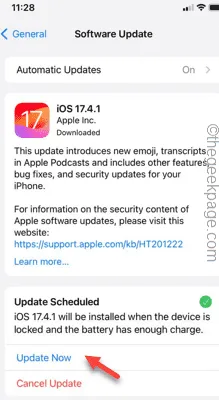
Come al solito, il telefono verrà riavviato durante il processo di aggiornamento. Quindi, controlla se funziona o no.



Lascia un commento